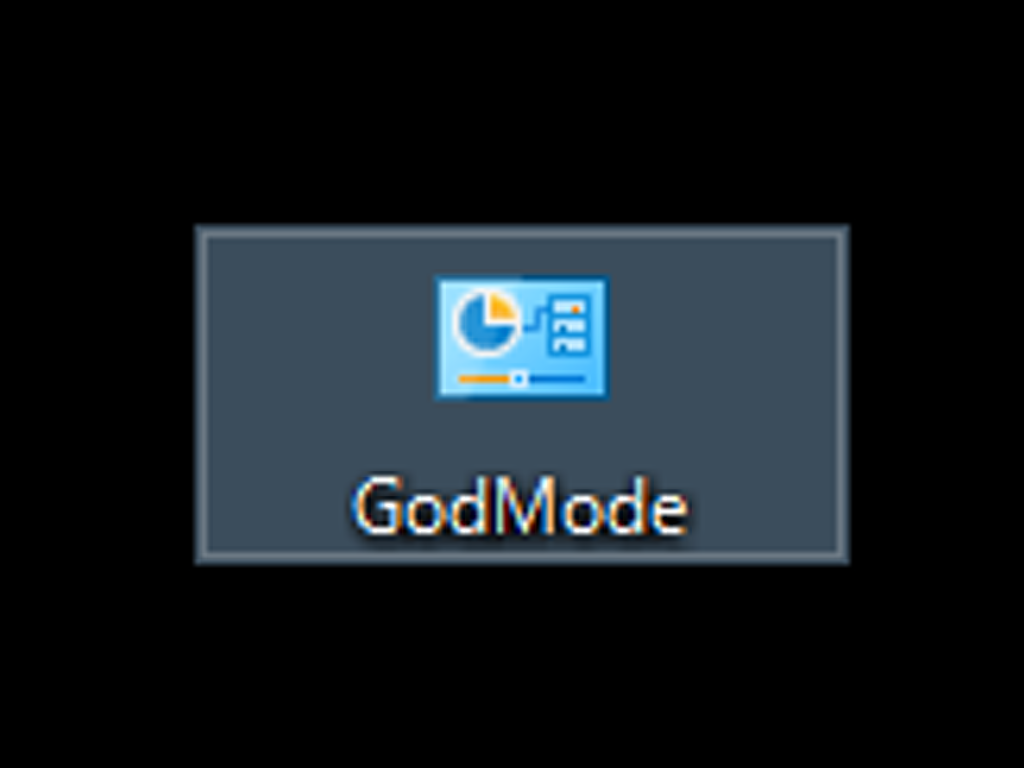iPhoneに最初からインストールされているアプリ「計算機」(電卓)を使いこなしていますか?
簡単な計算をするときに手軽に使えるのですが、もっと踏み込んだ使い方があるのをご存知でしょうか?
計算機アプリを呼び出す
まず計算機をコントロールセンターから呼び出してみましょう。

iPhoneを使用中に、画面を下から上にスワイプするだけで呼び出せるのが「コントロールセンター」です。ここに計算機アプリのアイコンがあり、すぐに呼び出して使うことができます。急に計算しなければいけないときに非常に役に立ちますので、ぜひ覚えておきましょう。
横にすると関数計算機

通常、縦画面で表示している場合の桁数は9桁ですが、大きな数字を扱う場合などは桁数が不足することもあります。そんなとき、本体を横にするだけで画面が広がり桁数も16桁まで表示できるようになります(※縦画面ロックは外しておく必要があります)。

横にすると桁数が増えるほか、機能も追加されます。
追加される機能は、建築や測量といった現場でよく使用される「関数電卓」機能が利用できるので、高度な計算にも対応できます。
ちなみに、横で計算していた結果のまま縦画面に戻すと表示が「指数表示」と呼ばれる表示に変わります。

計算結果をコピペ

計算結果をメールやメモに転載したいとき、小数点以下まで続くような複雑な数字だと覚えるのが大変ですよね。そんなとき、計算の結果画面にある数字の部分を長押しすると、コピー&ペーストが可能になります。
打ち間違えはCで訂正だけじゃない

入力している時に打ち間違えても安心です。画面の「C」(クリア)ボタンを押して、1度数字を全部消して最初から入力しなおさなければならないと思っていませんか?
実は画面の数字表示の部分を横にフリック(指で画面を押して、サッとはじくように動かす)すると、1番最後の桁の数字だけ消すことができます。複雑な計算の途中で打ち間違えても簡単に訂正できるので、ぜひ覚えておきましょう。
自動で掛け算、割り算が優先される
iPhoneの計算機アプリは、イコールキー(=)を押すまで計算が確定しません。
この原則を利用し、足し算・引き算と掛け算・割り算が入り混じっていた場合、掛け算・割り算を自動で優先します。
例えば、「2+5×3=」というように入力していくと、普通の電卓では2+5=7→7×3=「21」となりますが、iPhoneの電卓では5×3=15→15+2=「17」という計算結果になります。
市販の電卓とちょっと違う使い方なので、この違いを理解していないと計算結果が変わってしまうので注意してください。
ちなみに、普通の計算機のように計算したいときは「2+5=×3=」というように、都度イコールをはさむようにすると同じ計算結果になります。
意外と知られていない機能を駆使して、iPhone計算機アプリを便利に使いこなしてみて下さい。
| Amazonで確認する |
 iPhone きほんと使いかた iPhone 6s/6s Plus対応 (インプレスムック) |